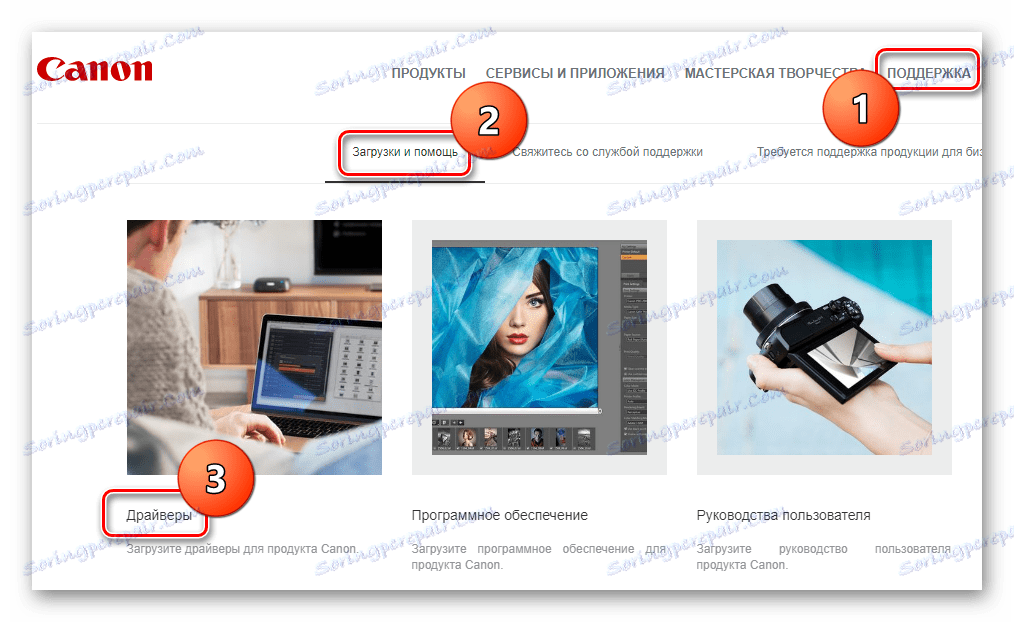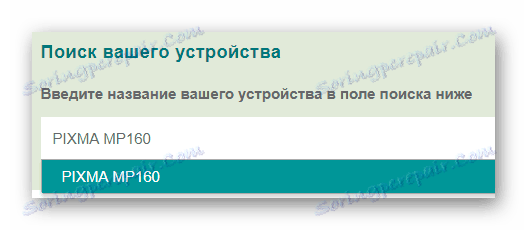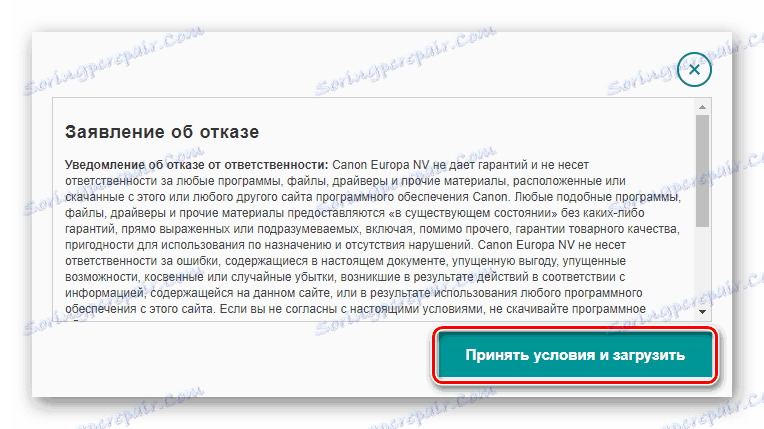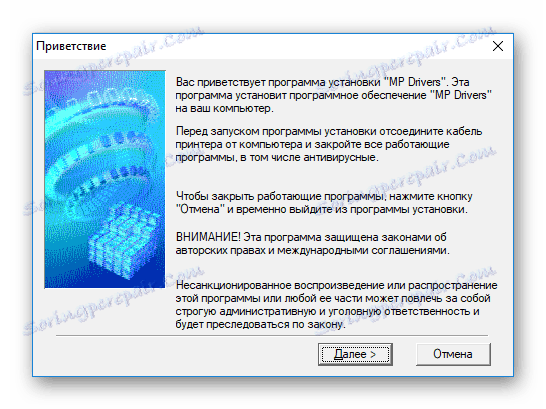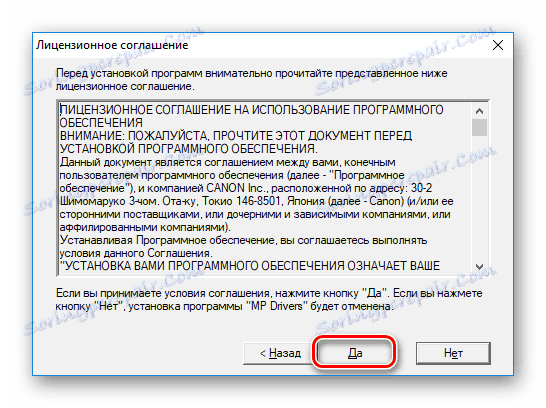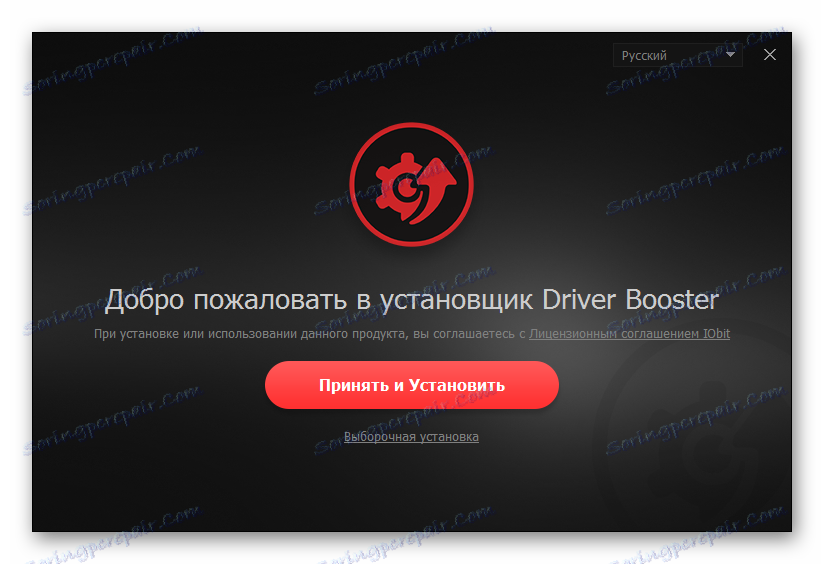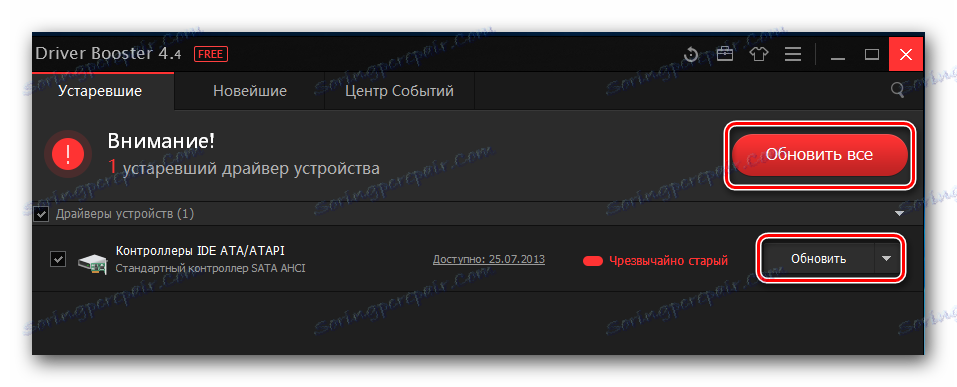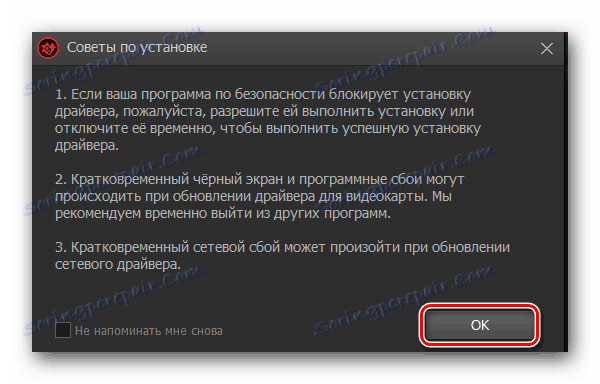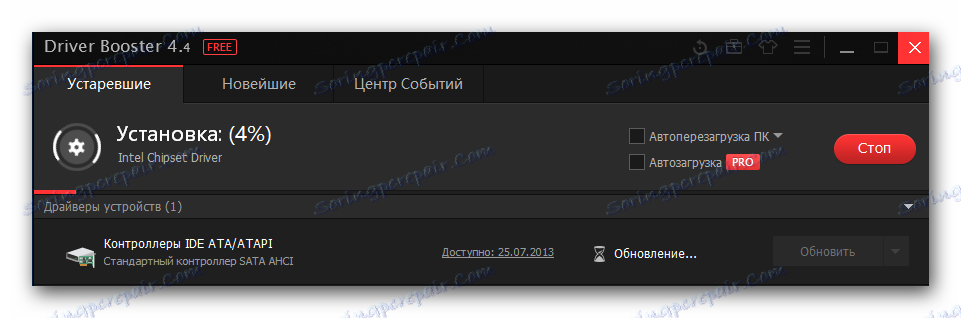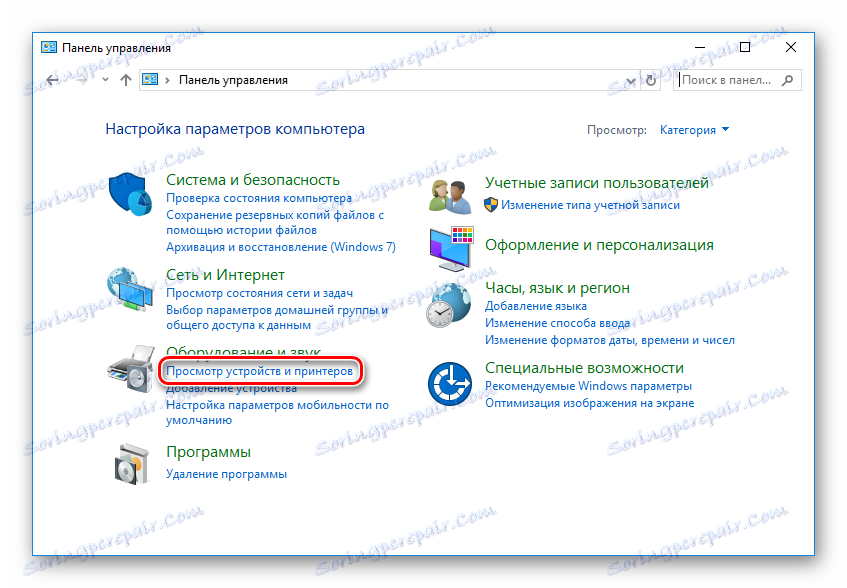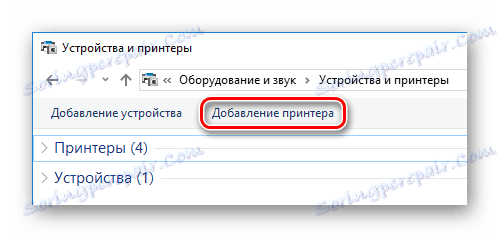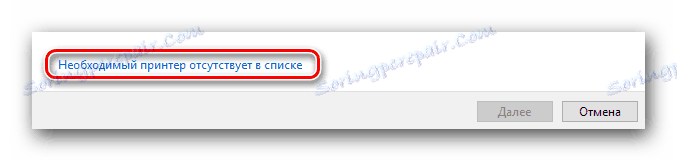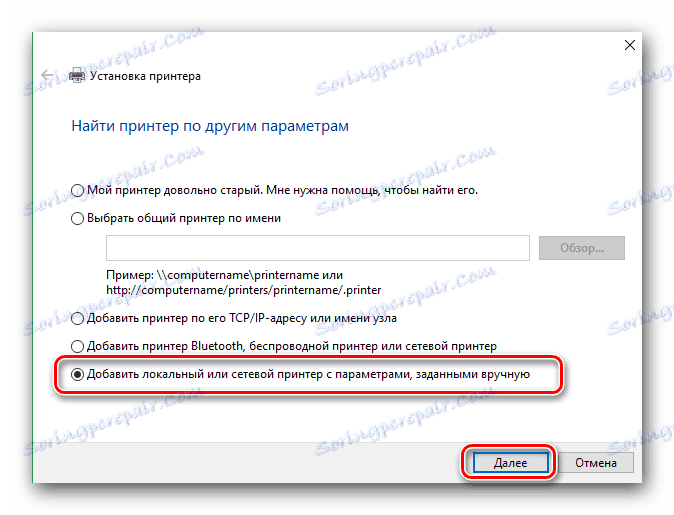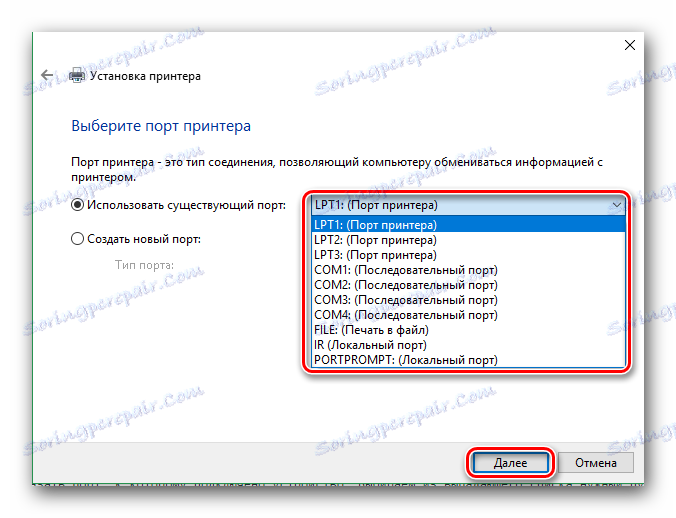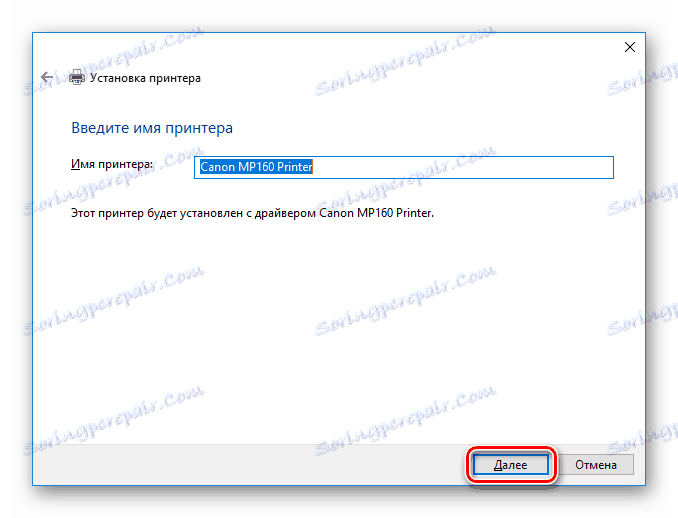العثور على وتثبيت البرامج لكانون PIXMA MP160
يحتاج كل جهاز لاختيار السائق الصحيح. وإلا ، فلن تتمكن من استخدام جميع ميزاته. في هذا الدرس ، سنلقي نظرة على كيفية تنزيل وتثبيت البرنامج لجهاز Canon PIXMA MP160 متعدد الوظائف.
محتوى
تثبيت برنامج التشغيل لـ Canon PIXMA MP160
هناك عدة طرق لتثبيت برامج تشغيل لأجهزة Canon PIXMA MP160 MFP. سننظر في كيفية التقاط البرامج يدويًا على موقع الويب الخاص بالشركة المصنعة ، بالإضافة إلى الطرق الأخرى الموجودة إلى جانب الطريقة الرسمية.
الطريقة 1: البحث على الموقع الرسمي
أولا وقبل كل شيء ، دعونا ننظر إلى أبسط طريقة وأكثر فعالية لتثبيت برامج التشغيل - ابحث في موقع الشركة المصنعة.
- بادئ ذي بدء ، سنقوم بزيارة الموارد الرسمية على الانترنت كانون على الرابط المحدد.
- سوف تكون على الصفحة الرئيسية للموقع. مرر مؤشر الماوس فوق "الدعم" في رأس الصفحة ، وبعد ذلك انتقل إلى قسم "التنزيلات والمساعدة" ، ثم انقر على "محركات" السطر.
![كانون الموقع الرسمي الدعم]()
- ستجد أدناه حقلًا للعثور على جهازك. حدد هنا طراز الطابعة -
PIXMA MP160- واضغط على مفتاح Enter في لوحة المفاتيح.![الكنسي الرسمي الموقع بحث الجهاز]()
- في الصفحة الجديدة ، يمكنك معرفة جميع المعلومات حول البرنامج المتاح للتنزيل. لتنزيل البرنامج ، انقر فوق الزر "تنزيل" في القسم المطلوب.
![الكنسي تحميل السائقين]()
- تظهر نافذة يمكنك من خلالها مراجعة شروط استخدام البرنامج. للمتابعة ، انقر على الزر "قبول وتنزيل" .
![قبول Canon شروط البرامج والشروط]()
- عند تنزيل الملف ، انقر نقرًا مزدوجًا فوقه باستخدام الماوس. بعد عملية فك الضغط ، سترى نافذة الترحيب في برنامج التثبيت. انقر فوق "التالي" .
![نافذة كانون الترحيب]()
- ثم تحتاج إلى قبول اتفاقية الترخيص بالنقر فوق الزر "نعم" .
![قبول Canon اتفاقية الترخيص]()
- وأخيرًا ، انتظر حتى يتم تثبيت برامج التشغيل ويمكنك البدء في العمل مع الجهاز.
الطريقة الثانية: برنامج مشترك للبحث عن برامج التشغيل
ستلائم الطريقة التالية المستخدمين الذين ليسوا متأكدين من البرامج التي يحتاجون إليها ويفضلون اختيار برامج التشغيل لشخص ما أكثر خبرة. يمكنك استخدام برنامج خاص يقوم تلقائيًا باكتشاف جميع مكونات نظامك وتحديد البرنامج الضروري. هذه الطريقة لا تتطلب أي معرفة خاصة أو جهد من المستخدم. نوصي أيضًا بقراءة المقالة ، حيث قمنا بمراجعة البرنامج الأكثر شيوعًا للعمل مع برامج التشغيل:
اقرأ المزيد: تثبيت البرامج لتثبيت برنامج التشغيل

شعبية كبيرة مع مستخدمي هذه البرامج سائق الداعم . لديه الوصول إلى قاعدة بيانات كبيرة من السائقين لأي جهاز ، وكذلك واجهة مستخدم بديهية. دعونا نلقي نظرة فاحصة على كيفية التقاط البرامج معها.
- أولاً ، قم بتنزيل البرنامج على الموقع الرسمي. انتقل إلى موقع المطور يمكنك اتباع الرابط الوارد في مقالة مراجعة عن السائق الداعم ، والرابط الذي قدمنا أعلى قليلا.
- الآن قم بتشغيل الملف الذي تم تنزيله لبدء التثبيت. في النافذة الرئيسية ، ما عليك سوى النقر فوق "قبول وتثبيت" .
![نافذة الترحيب في برنامج Driver Booster]()
- ثم انتظر حتى اكتمال فحص النظام ، والذي سيحدد حالة برامج التشغيل.
إنتباه من فضلك!
عند هذه النقطة ، تأكد من توصيل الطابعة بالكمبيوتر. يعد هذا ضروريًا لاكتشاف الأداة.![عملية مسح النظام باستخدام برنامج Driver Booster]()
- نتيجة الفحص ، سترى قائمة بالأجهزة التي تحتاج إلى تثبيت برنامج التشغيل أو تحديثها. تجد هنا الطابعة Canon PIXMA MP160. ضع علامة في خانة الاختيار وانقر على زر "تحديث" . كما يمكنك النقر فوق "تحديث الكل" إذا كنت ترغب في تثبيت البرنامج لكافة الأجهزة في وقت واحد.
![سائق تحديث زر سائق الداعم]()
- قبل التثبيت ، سترى نافذة يمكنك من خلالها رؤية النصائح الخاصة بتثبيت البرنامج. انقر فوق موافق .
![نصائح لتثبيت البرنامج في Driver Booster]()
- الآن فقط انتظر حتى اكتمال تنزيل البرنامج ، ثم قم بتثبيته. كل ما تحتاجه هو إعادة تشغيل الكمبيوتر ويمكنك البدء في العمل مع الجهاز.
![عملية تثبيت برامج التشغيل في Driver Booster]()
الطريقة الثالثة: استخدم المعرف
من المؤكد أنك تعرف بالفعل أنه للبحث عن البرامج ، يمكنك استخدام المعرّف ، والذي يعتبر فريدًا لكل جهاز. لتعلمه ، افتح "إدارة الأجهزة" بأي طريقة وعرض "خصائص" للمعدات التي تهمك. لإنقاذك من إهدار الوقت غير الضروري ، وجدنا سلفًا القيم اللازمة التي يمكنك استخدامها:
CANONMP160
USBPRINTCANONMP160103C
ثم استخدم أحد هذه المعرفات على مورد إنترنت خاص يتيح للمستخدمين البحث عن البرامج للأجهزة بهذه الطريقة. من القائمة التي سيتم تقديمها ، حدد إصدار البرنامج الأنسب لك وقم بتثبيته. سوف تجد درساً مفصلاً حول هذا الموضوع من الرابط أدناه:
الدرس: البحث عن برامج التشغيل حسب معرف الجهاز

الطريقة الرابعة: إنشاء وسائل النظام
طريقة أخرى ، سنتحدث عنها ، ليست هي الأكثر فعالية ، ولكنها لا تتطلب تثبيت أي برامج إضافية. بالطبع ، لا يأخذ الكثيرون هذه الطريقة على محمل الجد ، ولكن في بعض الأحيان يمكن أن يساعد. يمكنك الرجوع إليها وكيفية حل مؤقت.
- افتح "لوحة التحكم" بأي طريقة تعتقد أنها مناسبة.
- ستجد هنا قسم "الأجهزة والصوت" ، حيث تنقر على "عرض الأجهزة والطابعات" .
![لوحة التحكم عرض الأجهزة والطابعات]()
- ستظهر نافذة يمكنك فيها عرض جميع الطابعات المتصلة بالكمبيوتر في علامة التبويب المقابلة. إذا لم يكن جهازك يحتوي على قائمة ، فقم بتحديد موقع الرابط "إضافة طابعة" في أعلى النافذة وانقر فوقه. إذا كان هناك ، فليس هناك حاجة لتثبيت البرنامج.
![الجهاز والطابعة إضافة طابعة]()
- انتظر الآن بعض الوقت أثناء فحص النظام للمعدات المتصلة. إذا ظهرت طابعتك في الأجهزة الموجودة - فاضغط عليها لبدء تثبيت البرنامج لها. وإلا ، فانقر فوق الرابط الموجود أسفل قائمة "الطابعة المطلوبة غير مدرجة" .
![إعدادات اتصال الطابعة الخاصة]()
- بعد ذلك ، حدد الخيار "إضافة طابعة محلية" وانقر على "التالي" .
![إضافة طابعة محلية]()
- الآن حدد المنفذ الذي تتصل به الطابعة ، في القائمة المنسدلة الخاصة. إذا لزم الأمر ، قم بإضافة المنفذ يدويًا. ثم انقر فوق "التالي" وانتقل إلى الخطوة التالية.
![حدد منفذ اتصال الطابعة]()
- الآن وصلنا إلى اختيار الجهاز. في الجزء الأيسر من النافذة ، حدد الشركة المصنعة -
Canon، وعلى اليمين - الطراز ،Canon MP160 Printer. ثم انقر فوق "التالي" .![تثبيت طابعة Canon MP160]()
- وأخيرا ، فقط حدد اسم الطابعة وانقر فوق "التالي" .
![إعداد الطابعة إدخال اسم]()
كما ترى ، لا يوجد شيء صعب في العثور على برامج تشغيل للطابعات طراز PIXMA MP160 من كانون. أنت فقط بحاجة إلى القليل من الصبر والاهتمام. إذا كان لديك أي أسئلة أثناء التثبيت - اطلب منهم في التعليقات وسنقوم بالرد عليك.